Bijgewerkt april 2024: Stop met het krijgen van foutmeldingen en vertraag uw systeem met onze optimalisatietool. Haal het nu bij deze link
- Download en installeer de reparatietool hier.
- Laat het uw computer scannen.
- De tool zal dan repareer je computer.

Steam is een distributieplatform voor digitale videogames, gelanceerd in september 2003 en ontwikkeld door Valve Corporation. Het platform is ontworpen om zijn eigen games automatisch bij te werken, maar werd in de loop van de tijd uitgebreid met games van derden.
Het blokkeren van Steam-inhoudsbestanden is een wijdverbreide bug, die zo vaak voorkomt dat het vaak verkeerd wordt begrepen en als een ingewikkeld of verwarrend probleem wordt gezien. Maar met de juiste, doordachte aanpak kun je de Steam-fout zonder veel moeite oplossen.
Wat veroorzaakt het "Inhoudsbestand is vergrendeld" in Steam?

De meeste berichten over deze fout komen na het updaten van verschillende games. Met andere woorden, Steam heeft geen toegang tot de bestanden die u moet bijwerken. Dit is meestal te wijten aan toestemmingsproblemen.
Hoewel Steam niet erg genereus is met de details van de fouten, zijn er verschillende beproefde methoden om het probleem op te lossen.
Hoe de fout "Inhoudsbestand is vergrendeld" in Steam te herstellen?
Update april 2024:
U kunt nu pc-problemen voorkomen door deze tool te gebruiken, zoals u beschermen tegen bestandsverlies en malware. Bovendien is het een geweldige manier om uw computer te optimaliseren voor maximale prestaties. Het programma repareert met gemak veelvoorkomende fouten die op Windows-systemen kunnen optreden - urenlange probleemoplossing is niet nodig als u de perfecte oplossing binnen handbereik heeft:
- Stap 1: Download PC Repair & Optimizer Tool (Windows 10, 8, 7, XP, Vista - Microsoft Gold Certified).
- Stap 2: klik op "Start scannen"Om registerproblemen met Windows te vinden die pc-problemen kunnen veroorzaken.
- Stap 3: klik op "Herstel alles"Om alle problemen op te lossen.
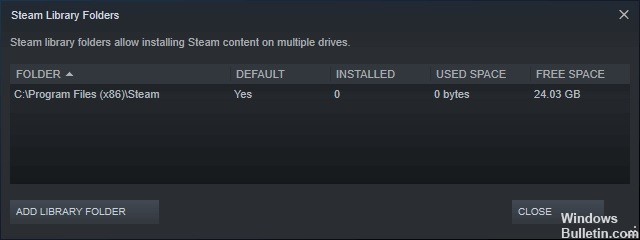
Wijzig de locatie van je Steam-bestanden en gamebestanden
- Ga naar Stream Client en klik op Instellingen.
- Klik op Downloads en selecteer Steam-bibliotheekmap.
- Selecteer Bibliotheekmap toevoegen en selecteer een nieuwe locatie voor Steam.
- Sluit de Steam-client.
- Navigeer naar de Steam-map, die standaard C: Program FilesSteam is.
- Verwijder de exe en alle bestanden behalve de mappen UserData en SteamApp.
- Verplaats deze bestanden naar de locatie die is opgegeven in stap 3.
- Open Steam en log opnieuw in.
Winsock opnieuw instellen
- Druk op de Windows + R-toetsen.
- Typ netsh winsock reset en druk op Enter of OK.
- Start vervolgens uw computer opnieuw op.
Automatisch verplaatsen van Steam-bestanden
- Klik met de rechtermuisknop op het spel.
- Klik op Eigenschappen.
- Verplaatsen naar lokale bestanden
- Selecteer Installatiemap verplaatsen.
- Zoek de nieuwe locatie en selecteer deze.
Expert Tip: Deze reparatietool scant de repositories en vervangt corrupte of ontbrekende bestanden als geen van deze methoden heeft gewerkt. Het werkt goed in de meeste gevallen waar het probleem te wijten is aan systeembeschadiging. Deze tool zal ook uw systeem optimaliseren om de prestaties te maximaliseren. Het kan worden gedownload door Hier klikken
Veelgestelde Vragen / FAQ
Hoe repareer ik vergrendelde bestanden voor Steam-inhoud?
- Schakel het antivirusprogramma uit dat voorkomt dat u bestanden naar uw harde schijf schrijft.
- Wijzig de locatie van je Steam-installatie en gamebestanden.
- Start Winsock opnieuw op.
- Controleer de staat van uw harde schijf.
- Voer Steam uit als beheerder.
Hoe voer ik Steam uit als beheerder?
- Klik met de rechtermuisknop op het Steam-pictogram op uw bureaublad.
- Selecteer Eigenschappen.
- Klik op het tabblad Compatibiliteit.
- Schakel de optie Dit programma uitvoeren als beheerder in.
- Klik op de knop Toepassen.
- Klik op de knop OK.
Hoe ontgrendel ik mijn Steam-bestanden?
Start uw computer opnieuw op en start Steam opnieuw. Ga naar je bibliotheek en klik met de rechtermuisknop op het spel dat je problemen veroorzaakt. Klik op de eigenschappen van het spel en selecteer het tabblad "Lokale bestanden". Klik op "Controleer de integriteit van het spelbestand" en Steam zal het spel binnen een paar minuten controleren.


